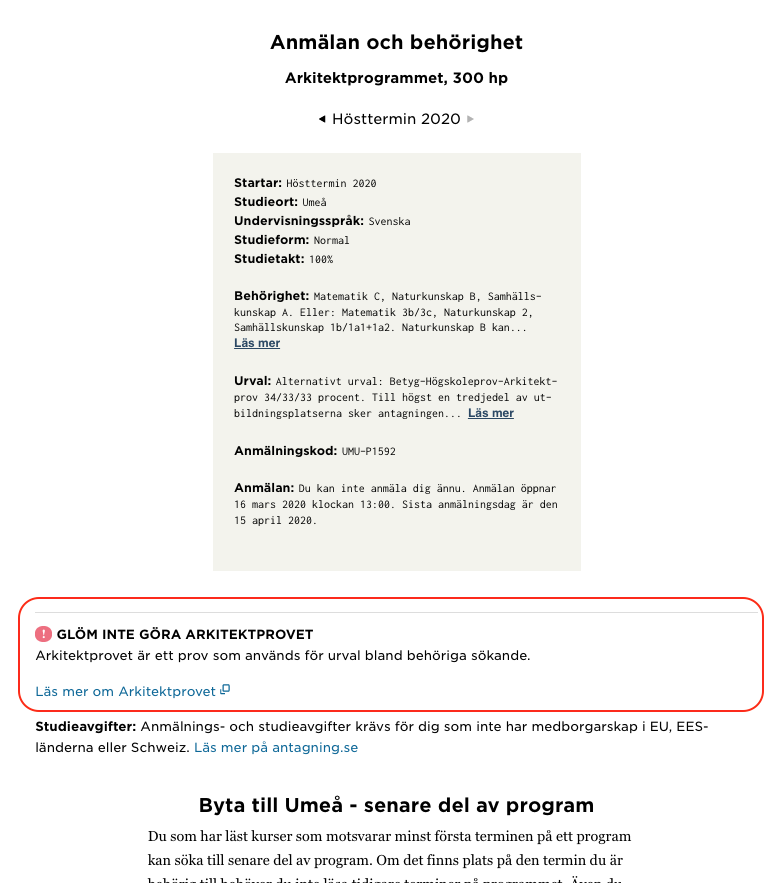Ladda ner Matlab
Matlab för studenter
- Gå in på sidan: https://se.mathworks.com/mwaccount/register
Skapa en användare och ange din student-e-postadress som är: abcd1234@student.umu.se där ”abcd1234” ska vara ditt UmU-id. - OBS: Notera att du måste ange din student-epost som slutar med ”student.umu.se”. Din e-postadress är alltså inte ”abcd1234@umu.se” och inte ”abcd1234@ad.se”. Du har antagligen sett dessa användarnamn när du loggar in i olika system på Universitetet men de är inte e-postadresser och det går inte att skicka e-post till dessa.
- Du kommer få ett bekräftelsemejl från Mathworks som skickas till din student-e-post. Det är vanligt att bekräftelsemejlet hamnar i skräpkorgen.
- Om du inte har vidarebefordrat mejl från din student-epost kan du läsa dem här: http://m365.umu.se/
- I övrigt går processen till på samma sätt som när du skapar en användare på vilken annan hemsida som helst. När du är färdig kan du ladda ner och installera Matlab på din egen dator. Du kan även använda online-versionen av Matlab.